Инструментите за Ping и Traceroute Network са обяснени подробно
Мрежовите инструменти(Network tools) са от съществено значение за решаването на проблеми с компютърна мрежа, която не работи както трябва. Има доста неща, които могат да се направят, за да помогнат при връщането на мрежата в правилното й състояние, а две от тези опции са Ping и Traceroute .
И двата инструмента са предназначени за отстраняване на неизправности в мрежа и работят по сходен начин. Въпреки това, в голямата схема на нещата, тези инструменти са много различни. Сега има други инструменти, които можем да използваме за отстраняване на неизправности в мрежа с лошо представяне, но днес ще се съсредоточим само върху тези две.
Инструменти за Ping и Traceroute Network
Трябва да отбележим, че в Windows Windows 11/10Traceroute е известен като Tracert , докато на платформите Cisco и Unix вместо него се използва терминът Traceroute . Въпреки това, тъй като работата в мрежа е по-свързана с платформите на Cisco , ние избрахме да използваме по-често срещаното име.
Инструмент за пинг в Windows
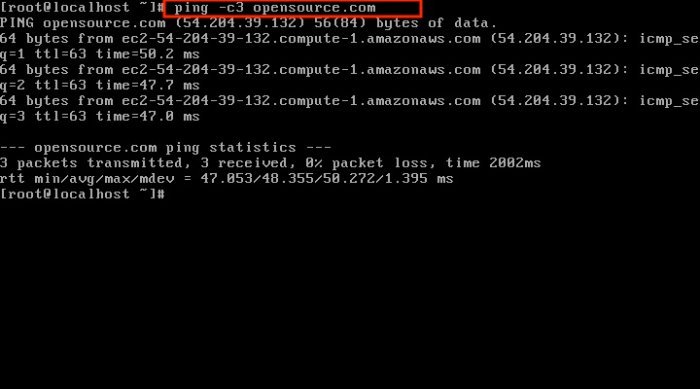
Когато става въпрос за отстраняване на неизправности в мрежа, инструментът Ping е най-често използваният. Ping , известен още като Packet Internet Groper , е включен в почти всички операционни системи.
За да го активирате, е необходима команда ping. Оттам той ще извика ICMP ( Internet Control Message Protocol ), за да докладва грешки и да предостави важни данни за обработката на IP пакети.
Сега начинът, по който работи Ping , е доста интересен. Първо(First) , ще трябва да посочите IP адрес и от там трябва да изпратите ICMP съобщение за ехо заявка до този адрес. Ако целевият компютър може да получи съобщението, той ще комуникира обратно с ICMP съобщение за ехо отговор.
Когато се направи команда Ping , тя обикновено извежда подходяща информация относно производителността на мрежата. Можете да имате представа за какво говорим чрез изображението по-горе.
Tracert Traceroute инструмент в Windows

По отношение на това какво представлява Traceroute , това е инструмент за отстраняване на неизправности, който се основава на интерфейс на командния ред. Основната цел на този инструмент е да определи пътя, използван от пакета, за да достигне целта си. По подобен начин на Ping разбираме, че Traceroute също използва ICMP ( Internet Control Message Protocol ).
Но където Traceroute се различава от Ping, когато става въпрос за ICMP , е, че той определя всеки рутер по пътя, поет от пакетите. Виждате ли, ние вярваме, че Traceroute е отличен за отстраняване на мрежови проблеми, защото е по-способен да открие точното местоположение на проблема.
Как Traceroute идентифицира всички рутери по пътя си: Инструментът за отстраняване на неизправности има тенденция да изпраща куп ICMP заявки за ехо пакети за съобщения до определена дестинация. Сега първите няколко съобщения имат ограничение за време на живот(Time to Live) ( TTL ), зададено на 1. Това означава, че първият рутер по пътя ще направи ход, за да изхвърли пакета и да достави ICMP(ICMP Time Exceeded) съобщение за превишено време.
Накрая, TTL параметърът се увеличава с 1, докато се достигне хоста дестинация и се приеме ICMP съобщението за ехо отговор. Оттук нататък първоначалният хост вече може лесно да използва получените ICMP съобщения, за да идентифицира всички рутери в даден път.
Трябва да изпълните тази команда в повишен CMD:
tracert www.<sitename>.com
Какво ще кажете за Traceroute на Unix операционни системи?
Командата работи малко по-различно в сравнение с операционните системи Windows . Той се възползва от пакета UDP заедно с огромен порт за дестинация по линиите от 33434 до 33534. Тези номера на портове е малко вероятно да бъдат използвани от някое приложение, разположено на хоста на местоназначението.
ПРОЧЕТЕТЕ(READ) : Пинг предаването не бе успешно Обща грешка при неизправност.(Ping Transmit failed General failure error.)
Related posts
Как да използвате Network Sniffer Tool PktMon.exe в Windows 10
Активирайте мрежовите връзки, докато сте в модерен режим на готовност на Windows 11/10
Какво е Tor Network и за какво се използва?
Измервайте скоростта на локалната мрежа с инструмента за тестване на скоростта на LAN
Активирайте или деактивирайте Wi-Fi и Ethernet адаптер в Windows 11
NetTraffic: Монитор на мрежовия трафик в реално време за Windows 11/10
Мрежовият контролер Realtek не беше намерен в диспечера на устройства
Най-добрият безплатен софтуер за мрежова диаграма за проектиране на вашата мрежа
Как да управлявате ограничението за използване на данни в Windows 11/10
Как да поправите грешка при неуспешно търсене на DHCP в Windows и Chromebook
Извършете мрежов одит с Alloy Discovery Express за Windows 11/10
Освободете TCP/IP, изчистете DNS, нулирайте Winsock, нулирайте прокси с пакетен файл
Как да поставите SIM карта и да настроите връзка за данни на Surface устройство
Как да конфигурирате глобалните настройки на прокси сървъра в Windows 10
Как да използвате Port Query Tool (PortQry.exe) в Windows 11/10
Как да споделяте файлове между компютри чрез LAN в Windows 11/10
Какво е VLAN? Защо използваме VLAN?
Как да картографирате мрежово устройство с помощта на групови правила в Windows 11/10
Как да активирате Wake-on-LAN в Windows 11/10
Как да поправите неидентифицирана мрежа в Windows 11/10
